文書を作成する上で、確実に使うのが「記号」。
「?」「!」なども使いますが、何より「句読点」も記号ですから。
そういった記号の中には、日本のお金の単位である「円」の記号もあります。
それが、下の記号。
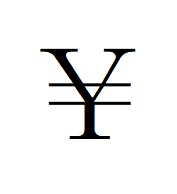
よく目にするこの「マーク」といいますか、「記号」なのですが…。
パソコンのキーボードの中に存在していながら、正しく表示されないことがあります…。
なぜ、該当するキーを押していながら出せないのか??
ということで、こういった記号の様々な出し方を徹底的に調べてみました。
本記事では、「円」記号をパソコンなどに表示させる方法について、わかりやすく解説していきます。
かなり深掘りしましたので、ご期待ください!
1.「円」記号の出し方!キーボードで直接!
「円」記号をパソコンに表示させる方法の中で…。
最も簡単な方法が、キーボードの中の該当キーによる直接入力です。
具体的には、下の画像の「Enter」キーの左斜め上のキー。

「Backspace」キーの左となりですね。
「ローマ字入力」であればそのまま押すだけで出せますし、「かな入力」の場合は「英数」に設定してから押すことで出せます。
普通は、「半角」と「全角」どちらのタイプも出せますので、「半角/全角」キーを使うか表示後に「変換」キーを押すなどして切り替えてください。
ただし、この「円」記号のキーを押した時に、「\」の記号が表示されることがありますよね…。
これは「バックスラッシュ」という記号なのですが、実は「円」記号と同一に扱われることがある記号なのです…。
バックスラッシュが出てしまう場合は、「Shift」キーを押したまま「英数」キーを押して「CapsLock」を OFF状態してから、「円」記号のキーを押してみてください。
ちなみに、もう一度「Shift」を押したまま「英数」キーを押すことで、「CapsLock」がONになります。
「CapsLock」をOFFにしても正しく「円」記号が表示されない場合は…。
「半角/全角」キーで、「全角」を指定して打ってみてください。
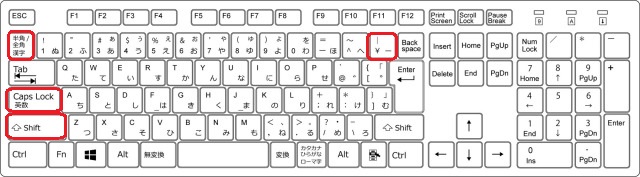
この項で紹介したキーの位置をお伝えする意味で、キーボードの画像を貼っておきます。
左側の上から下の順で「半角/全角」キー、「英数」キー、「Shift」キー、そして右側に「円」記号キー。
もし、「CapsLock」のOFFでも、「全角」指定でもうまくいかない…。
または、どうしても「半角」で表示させたいといった場合は、次項へ進んでください。
2.「円」記号の出し方!変換で!
「円」記号は、その該当キーを押す以外に、変換によって表示させることができます。
具体的には、平仮名で「えん」と打ってから「変換」キーを押してください。
候補の漢字がずらりと並びますが、その中に「円」記号も候補として挙がります。
そして、候補となる「円」記号は、「全角の記号」「半角の記号」「環境依存」の3種類。
ご自身の目的の記号を選択してください。
ちなみに、変換で出す「全角の記号」と「半角の記号」は、キーボードの該当キーで出す「円」記号と全く同じものです。
それから、前項の該当キーで「半角」が出せなかった場合は…。
変換で候補になった、「環境依存」の記号を選択するとうまく表示されます。
「環境依存」の「円」記号は、該当キーで表示させる半角の「円」記号とサイズがほぼ同じ。
ただし、お互いに全く異なる文字ですよ。

3.「円」記号の出し方!文字コードで!
該当キーもありますし、変換でも表示できる「円」記号なのですが…。
それ以外に、「文字コード」を使った表示方法もあります。
ただし、該当キーもあり変換も簡単ですので、文字コードは少し面倒なのですが…使い方を覚えておいて損はしませんよ。
それでは、文字コードの使い方を説明しますね。
「円」記号の文字コードは、「全角」「半角」「環境依存」の3種類ありそれぞれ異なります。
「全角」の文字コードが「FFE5」。
「半角」が「005C」。
そして、「環境依存」が「00A5」です。
たとえば「全角」を出す時は、ワードなどに「FFE5」と打ち、そのままの状態でキーボードの「F5」キーを押すだけ。
これだけで、全角の「円」記号が表示されます。
アルファベットは小文字で「ffe5」と打ってもかまいません。
ちなみに、「FFE5」と打った後に「エンター」キーを押してはいけません。
「FFE5」と打ったら、変換可能な状態を維持したまま「F5」キーを押してください。
ですから、変換不可能となる「直接入力」ではなく、「全角英数」の設定で打ちましょう。
ローマ字入力に設定している場合は、「全角ひらがな」などの日本語入力でも大丈夫です。
たとえば、「全角ひらがな」で「FFE5」と打つと「っふぇ5」と表示されますが、そのまま「F5」キーを押せば全角の「円」記号が表示されますよ。
まとめ
以上が、「円」記号をパソコンなどに表示させる方法についてでした。
「円」記号は、キーボードの該当キーか、「えん」を変換して表示させる方法が簡単です。
うまく表示されない場合は、「CapsLock」のOFFや「全角」指定、もしくは変換で「環境依存」の記号を選択するなど、色々と試してみてください。
それから、実用的とはいえませんが「文字コード」を使った方法もありますので覚えておいてください。